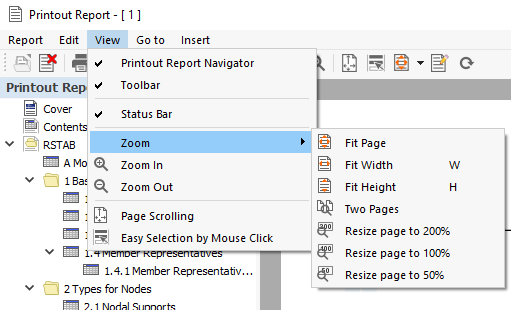Ce chapitre décrit comment ajuster l'affichage du rapport d'impression sur le moniteur. Les fonctions correspondantes sont accessibles dans le menu Affichage du rapport d'impression.
Zoom avant/arrière
Pour agrandir ou réduire la prévisualisation du rapport d'impression, vous pouvez utiliser les options suivantes :
- Fonctions 'Zoom avant' et 'Zoom arrière' dans le menu 'Affichage'
- Boutons
 et
et
 dans la barre d'outils
dans la barre d'outils - Molette de défilement de la souris tout en maintenant la touche Ctrl enfoncée
Adapter la vue à l'écran
Dans la fonction de menu 'Zoom', différentes options sont disponibles pour ajuster l'aperçu à la taille de la fenêtre du moniteur (voir image Menu 'Affichage' du rapport d'impression).
Ces fonctions sont également accessibles via le bouton de liste
![]() .
.
Défilement par page
Si la fonction 'Défilement par page' est activée, l'aperçu d'impression est mis à l'échelle pour une hauteur de page entière. Vous pouvez maintenant faire défiler le rapport d'impression page par page avec la molette de la souris : chaque cran de la molette fait avancer ou reculer l'aperçu d'une page.
Vous pouvez également activer et désactiver cette fonction avec le bouton
![]() .
.
Sélection par clic de souris
La fonction 'Sélection par clic de souris' permet de sélectionner un ou plusieurs chapitres du rapport d'impression dans l'aperçu. Cliquez sur les chapitres dans la zone d'aperçu un par un. Un chapitre sélectionné par erreur peut être désélectionné en cliquant à nouveau dessus.
Vous pouvez également activer et désactiver cette fonction avec le bouton
![]() .
.
La fonction 'Sélection par clic de souris' est une alternative à la sélection multiple de chapitres dans le navigateur, que vous pouvez sélectionner en maintenant la touche Ctrl enfoncée.